Galaxy-enheten blir tregere, fryser eller viser annonser etter at du har installert tredjepartsapper
Hvis du nylig har installert en tredjepartsapp på Galaxy-enheten, kan du se hyppige hurtigvinduer eller meldinger som "kan bremse ned", "batteriet tømmes raskt", "lagring er lav", "enheten blir varm" eller "smarttelefonen er farlig". Du kan bruke funksjonen Batteri og enhetsvedlikehold til å optimalisere enheten din ved å sette unødvendige tredjepartsapper i dvalemodus, samt skanne for skadelig programvare, sjekke batteribruk og frigjøre lagringsplass. Eller så kan du avinstallere problematiske eller skadelige apper.

Merk: Det anbefales å bruke Galaxy Store og Play Store når du skal installere autoriserte apper på Galaxy-enheten din.
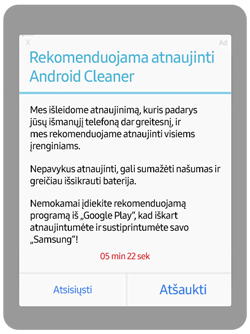
Du kan bruke varsler for enhetsvedelikhold til å holde oversikt over tredjepartsapper som kan være installert på enheten din. Enhetsvedlikehold vil skanne etter skadelige apper og deretter varsle deg med varsler.
Sjekk etter sovende apper
Fjern apper
Hvis du ved et uhell fjernet Enhetsvedlikehold-varslingen, kan du fortsatt sjekke og fjerne skadelige apper fra Galaxy-enheten din ved å bruke Enhetsvedlikehold menyen og selvdiagnosefunksjonen. Imidlertid må appen settes til å sove i Enhetsvedlikehold før du kan se den.
Sjekk for sovende apper
Slett appen
Selv om du ikke har mottatt enhetsvarsler om skadelige apper, kan du avinstallere uønskede apper fra Galaxy-enheten. Hvis du ikke finner appen på skjermbildet Apper, kan du bruke Apper-menyen i Innstillinger.
Takk for din tilbakemelding
Vennligst svar på alle spørsmål
































